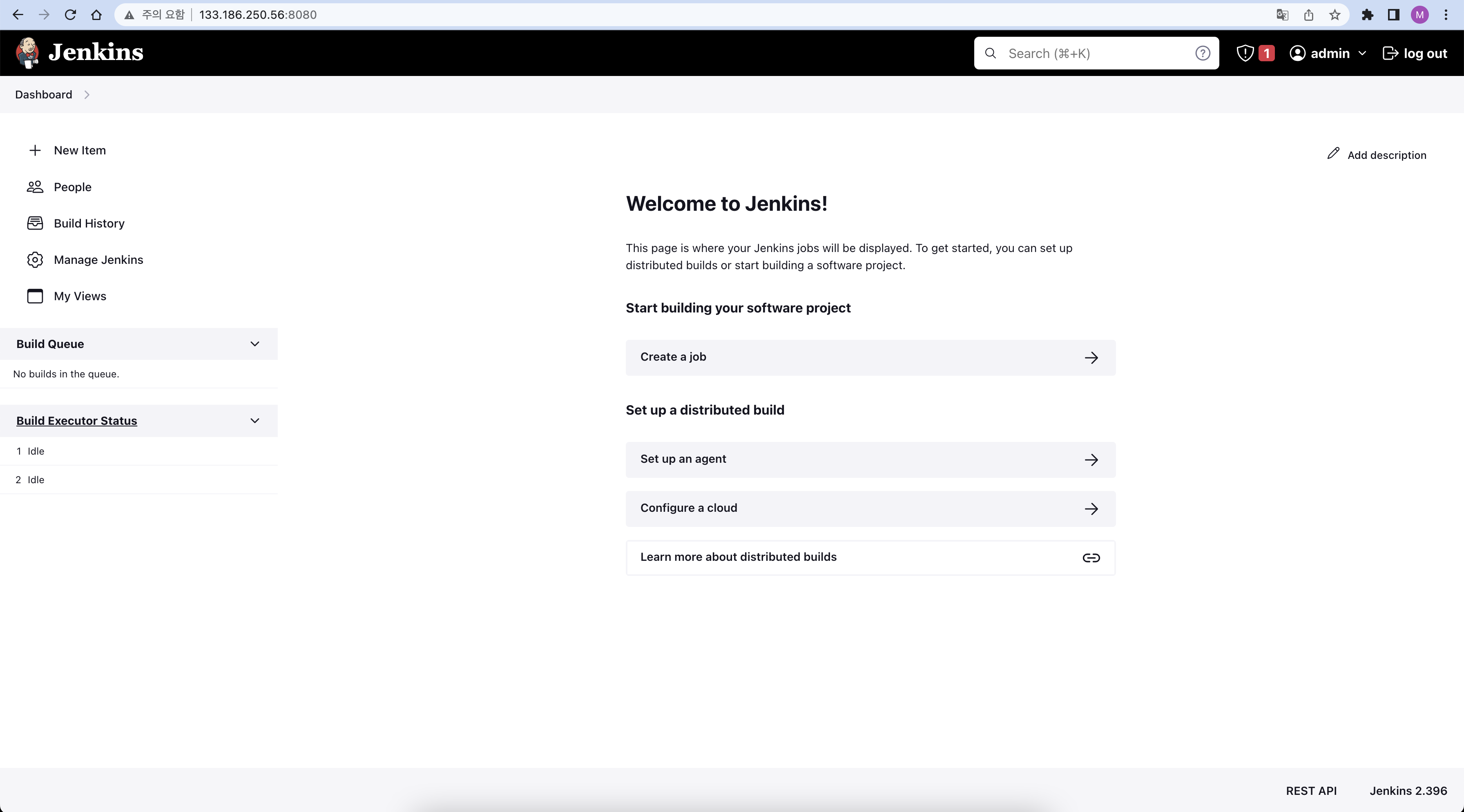설치 환경
- NHN Cloud
- Ubuntu 20.04
- Docker 23.0.1
- Jenkins 공식 이미지
Workflow
- Ubuntu 인스턴스에 Docker 설치
- Jenkins 컨테이너 설치
- NHN Cloud 보안그룹에 8080 수신 포트 추가
- public IP:8080 으로 Jenkins 접속
- Jenkins 설정
- 관리자 패스워드 등록
- 플러그인 설치
- 유저 설정
- Jenkins 접속 URL 설정
- Jenkins 웹 접속
1. Ubuntu 인스턴스에 Docker 설치
아래 글을 참고하세요!
[🚦 인프라/🐳 Docker] - Ubuntu에 Docker 설치하기
Ubuntu에 Docker 설치하기
설치 환경 NHN Cloud Ubuntu 20.04 Docker 23.0.1 Ubuntu 인스턴스에 Docker 설치 🐳 Docker Docs 참고 1. apt package index 업데이트 및 apt가 HTTPS를 통해 저장소를 사용할 수 있도록 패키지를 설치합니다. sudo apt-get upd
myminju.tistory.com
2. Jenkins 컨테이너 설치
sudo docker run -d --name jenkins -p 8080:8080 jenkins/jenkins- -d: 컨테이너를 데몬으로 띄운다.
- --name: 컨테이너의 이름을 jenkins로 설정한다
- -p 8080:8080: 컨테이너의 외부와 통신할 포트(앞의 값)를 내부적으로 사용할 포트(뒤의 값)를 포워딩해준다.
3. NHN Cloud 보안그룹에 8080 수신 포트 추가
Jenkins를 8080 포트로 설치했기 때문에 통신할 수 있도록 보안그룹에 8080 포트를 추가하여 열어줍니다.
4. {public IP}:8080 으로 Jenkins 접속
앞의 과정을 모두 수행했다면 젠킨스 설치가 완료된 것입니다!
젠킨스 웹에 접근해보겠습니다. 젠킨스에 접근하려면 {public IP}:8080 주소를 웹에 입력하면 됩니다.
접속하면 아래와 같은 화면이 뜹니다.

5. Jenkins 설정
- 패스워드 등록
초기 접속을 위해 관리자 패스워드 등록 과정이 필요합니다.
해당 키를 확인하기 위해서 젠킨스가 설치된 인스턴스에 접속해 아래의 명령어를 입력합니다.

// jenkins 컨테이너에 접속
$ sudo docker exec -it jenkins bash
// 초기 관리자 키 확인
$ cat /var/jenkins_home/secrets/initialAdminPassword
- 플러그인 설치
키를 잘 입력하면 아래와 같이 젠킨스 초기 플러그인 설정이 나옵니다.
추천 플러그인 설정으로 선택합니다.

플러그인들이 하나씩 설치됩니다.

- 유저 설정
플러그인 설치가 끝났다면 유저 설정을 합니다.

- Jenkins 접속 URL 설정
젠킨스에 접속할 때 사용할 URL 설정입니다.
기본 설정 public IP:8080으로 유지하고 넘어갑니다.

- 완료
젠킨스의 설치가 완료되었습니다!
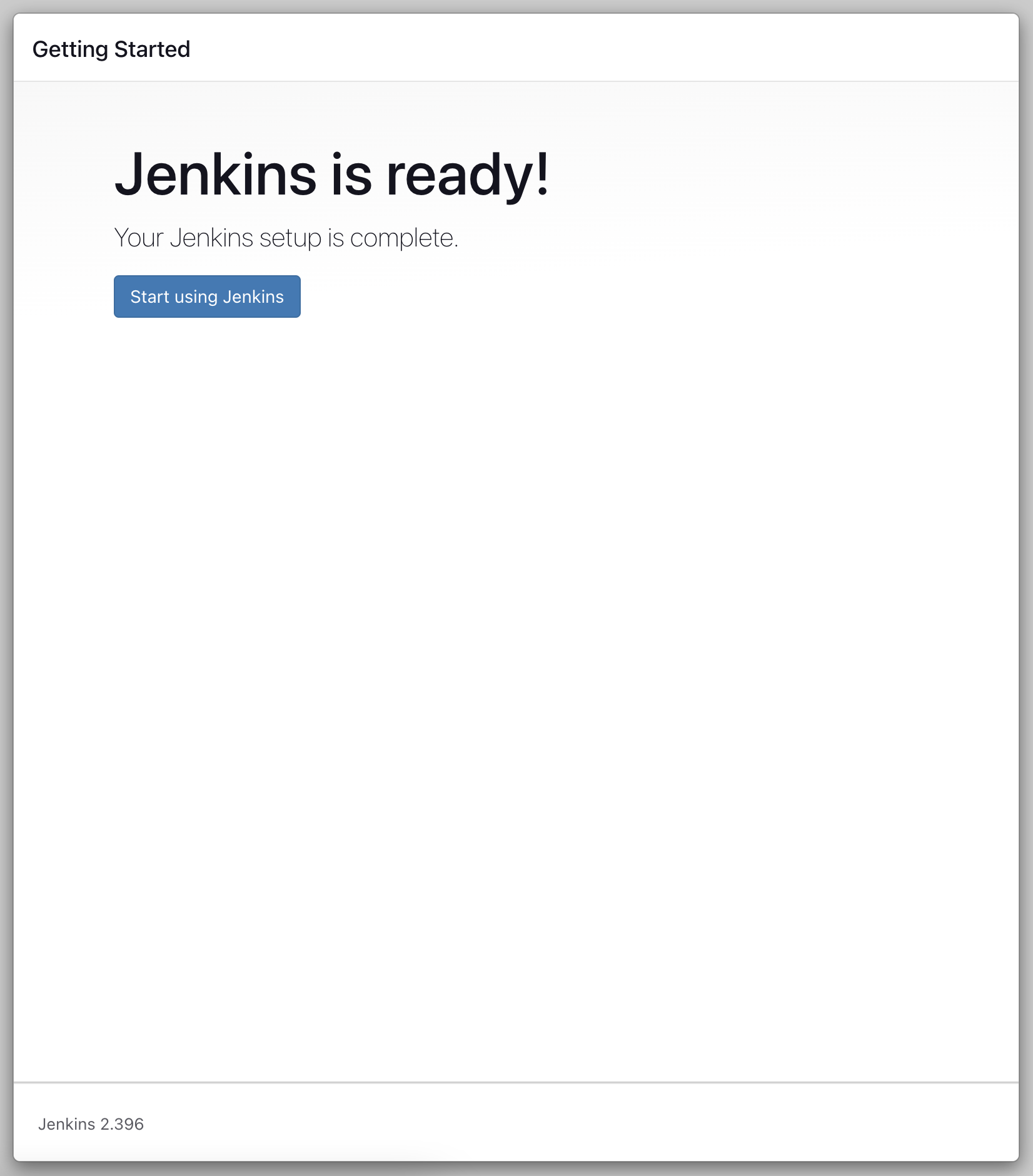
6. Jenkins 웹 접속
설정한 URL와 유저 정보로 접속하면 아래와 같은 화면이 나옵니다.
GUI 화면을 통해 젠킨스를 이용할 수 있습니다.